Excel页面布局中设置页边距的方法
发布时间:2017-03-27 18:03
相关话题
现在使用Word 2010和Excel 2010的人越来越多,但其中的使用方法和诀窍需要在实践中慢慢体会和总结,有时一项很简单、快捷的操作却能给办公人员带来工作效率极大的提升,今天,小编就教大家在Excel页面布局中设置页边距的方法。
Excel页面布局中设置页边距的步骤如下:
点击下图红框中的“页面布局”选项。
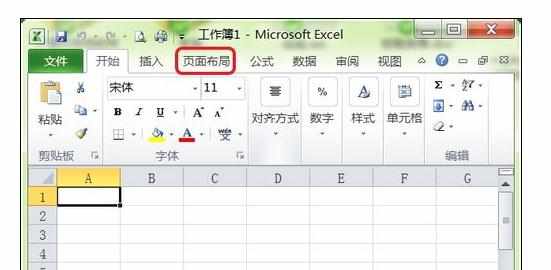
接着点击下图红色箭头所指的“页面设置”按钮。
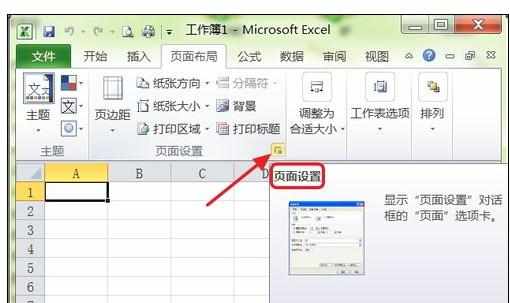
然后点击下图红框中的“页边距”面板按钮。
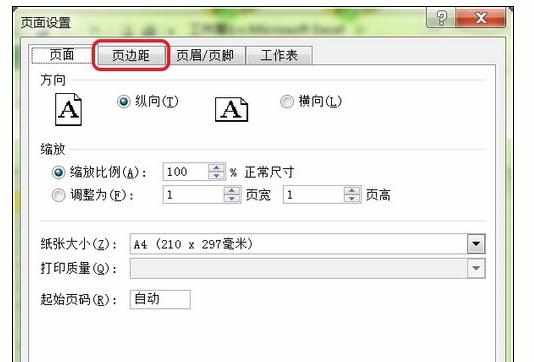
如下图所示,可以在两个红框中改变数值大小来调整页面的“左右”边距,同样也可以调整页面的上下边距。


Excel页面布局中设置页边距的方法的评论条评论